
Sadržaj:
- Autor John Day [email protected].
- Public 2024-01-30 09:31.
- Zadnja promjena 2025-01-23 14:47.


Danas ću objasniti kako sam napravio ovaj semafor koji kontrolira malina pi i napaja se 5V napajanjem. Za osvjetljenje koristi kombinaciju LED dioda ws2811 i ws2812b, a struktura je izrađena od šperploče i crvenog hrasta. Za opis postavljanja koda i sklopa možete pogledati video ispod:
Pribor:
- ws2811 LED diode
- ws2812b LED diode
- Raspberry Pi Zero (može se koristiti bilo koje vrste)
- Napajanje 5V
- SN74HCT125 Integrirano kolo - preskače napon iz signala maline pi kako bi imao odgovarajući napon za LED traku (dijelove kruga obično dobivam od Digikey -a)
Korak 1: Izradite strukturu tablice rezultata
Prvi korak je stvaranje strukture za semafor. Za lice sam upotrijebio komad borove šperploče, a za stranice crveni hrast. Na semaforu se nalaze 3 odjeljka za mjerenje vremena, naziv domaće ekipe i naziv gostujućeg tima. Bilo je ukupno 4 odjeljka za prikaz rezultata za svaki tim, a mi smo morali izbušiti 15 rupa za svaki broj (3 stupca po 5 redaka).
Korak 2: Stvorite krug
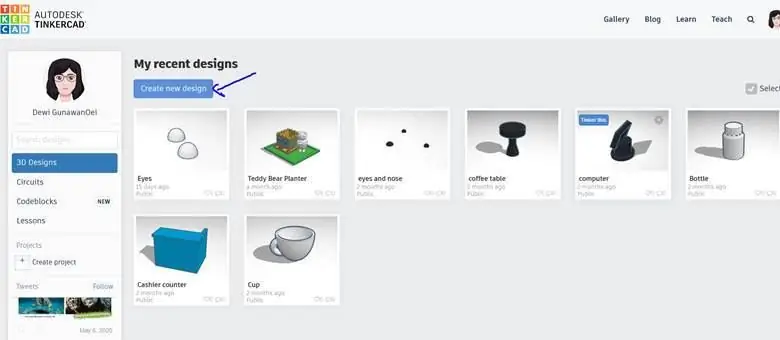
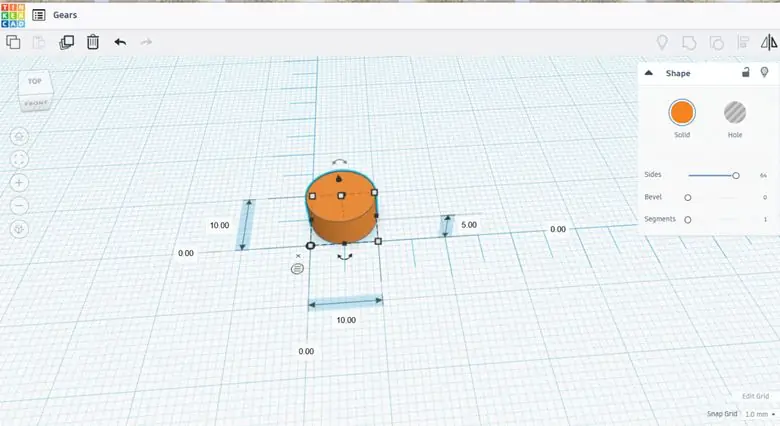
Ovaj krug pojačava napon od pin -a za podatke maline pi do pina za podatke ws2812b LED dioda. Zadani napon s podatkovnog pina je 3,3 V, ali LED diode očekuju signal od 5 V, pa za to koristimo integrirani krug, kako je opisano u dijagramu kruga.
Korak 3: Sastavite komponente
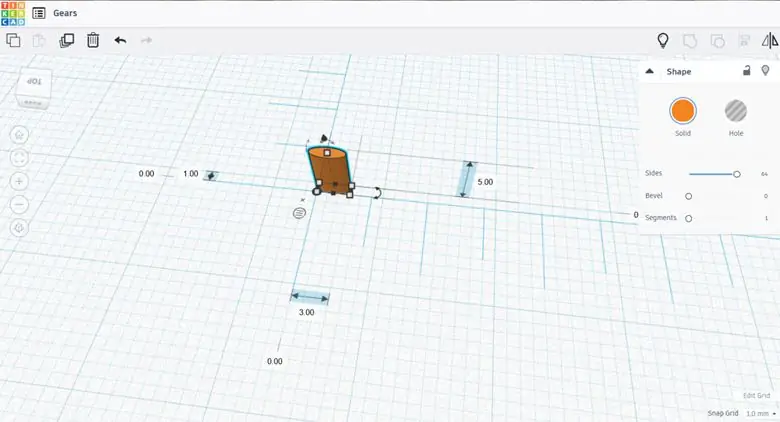
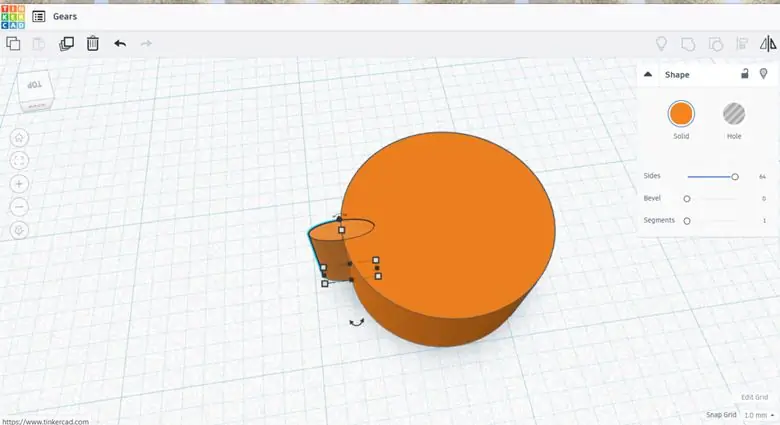
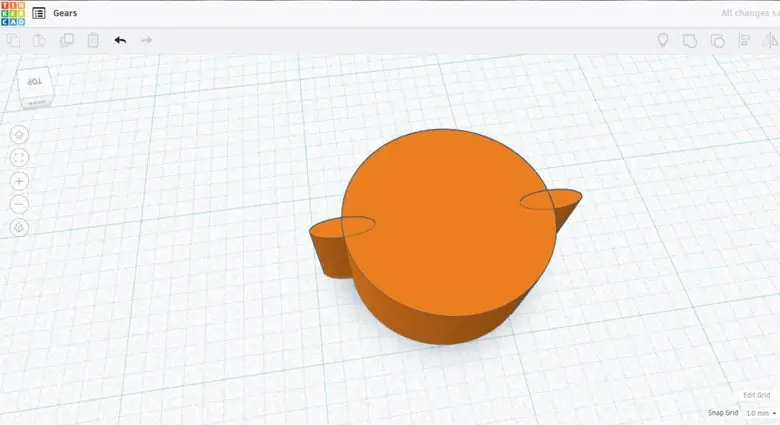
Svaki od 7 LED dijelova nanizani su u zmijolike uzorke, a kraj jednog dijela povezan je s početkom drugog. Nakon umetanja LED dioda, pričvrstili smo električne komponente na stražnju stranu vrućim ljepilom i vijcima.
Korak 4: Instalirajte kôd i pustite ga da se kopa
Nakon što preuzmete kôd iz donjeg spremišta, postavite stalne definicije tako da odgovaraju vašem slučaju upotrebe i uživajte u novoj verziji!
github.com/tmckay1/scoreboard
Preporučeni:
Rješavanje tablica istine: 10 koraka
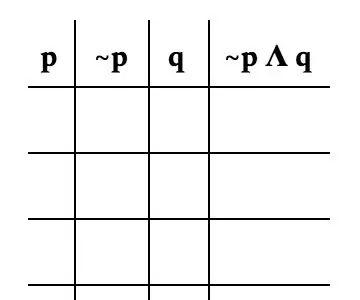
Rješavanje tablica istine: Tablica istine način je vizualizacije svih ishoda problema. Ovaj skup uputa je napravljen za ljude koji počinju s diskretnom matematikom. Danas ćemo vježbati s primjerom problema koji je specifičan za ove upute. Vi ćete
Analiza podataka o temperaturi/vlažnosti pomoću Ubidota i Google tablica: 6 koraka

Analiza podataka o temperaturi/vlažnosti pomoću Ubidota i Google tablica: U ovom ćemo vodiču mjeriti različite podatke o temperaturi i vlažnosti zraka pomoću senzora temperature i vlažnosti. Naučit ćete i kako poslati te podatke Ubidotsu. Tako da ga možete analizirati s bilo kojeg mjesta za različite primjene. Također slanjem
I ILI NE !! (interaktivna tablica Thruth): 4 koraka

I ILI NE !! (interaktivna tablica istine): Hej dečki, nadam se da ste svi dobro u svom domu i pitate se što ćete pronaći od dostupnih materijala? Ne brinite ovaj članak će vam zasigurno pomoći izgradnjom jednostavnog kruga !! Razumijevanje logičkih vrata vrlo je važno za obje
Podaci o vremenu pomoću Google tablica i Google skripte: 7 koraka

Podaci o vremenu pomoću Google tablica i Google skripte: U ovom Blogtutu poslat ćemo očitanja senzora SHT25 u google tablice pomoću Adafruit huzzah ESP8266 koji pomaže u slanju podataka na internet. Slanje podataka u google ćeliju lista vrlo je korisno i osnovni način na koji se podaci spremaju u
4-bitni sklop dodavanja s digitalnim prikazom rezultata: 9 koraka

4-bitni sklop dodavanja s digitalnim prikazom rezultata: Ovo je jednostavan projekt koji objašnjava kako izgraditi 4-bitno krug zbrajanja (4-bitni kalkulator zbrajanja) sastavljen od sedam segmentnih zaslona, sedam upravljačkih programa za segment, I, ILI, NE i EXOR vrata koja zbrajaju dva 4-bitna broja i vraćaju rezultate. To
